绘制平面图形综合实例.docx
《绘制平面图形综合实例.docx》由会员分享,可在线阅读,更多相关《绘制平面图形综合实例.docx(24页珍藏版)》请在冰豆网上搜索。
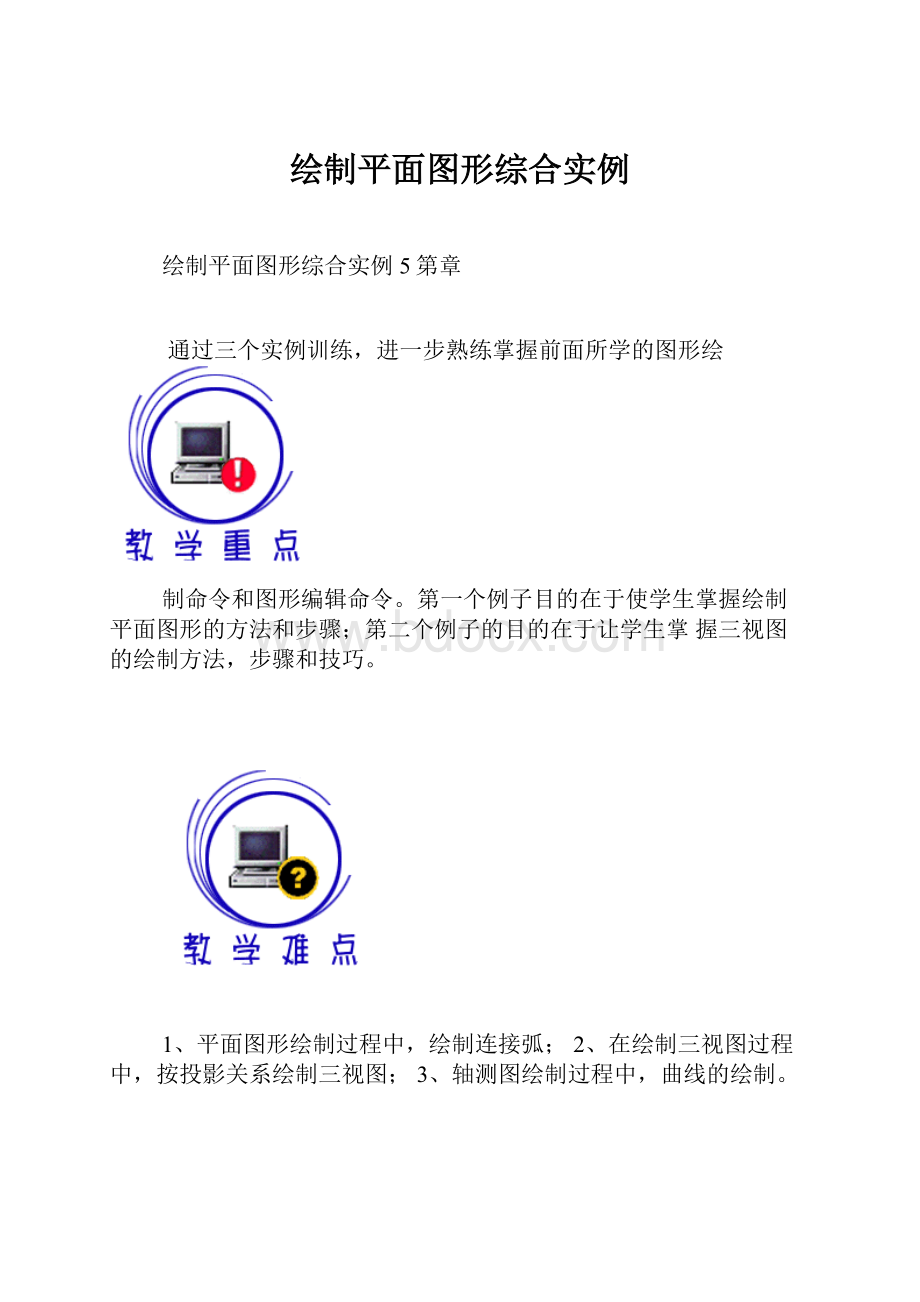
绘制平面图形综合实例
绘制平面图形综合实例5第章
通过三个实例训练,进一步熟练掌握前面所学的图形绘
制命令和图形编辑命令。
第一个例子目的在于使学生掌握绘制平面图形的方法和步骤;第二个例子的目的在于让学生掌握三视图的绘制方法,步骤和技巧。
1、平面图形绘制过程中,绘制连接弧;2、在绘制三视图过程中,按投影关系绘制三视图;3、轴测图绘制过程中,曲线的绘制。
1、讲授4学时
2、上机4学时
3、总计8学时
本章是在前面所学知识的基础上,综合运用所学的知识,通过几个有代表性的例子,进一步巩固和加强常用的绘图与修改命令的使用,熟练掌握绘制平面图形的一般步骤和方法,并从中掌握一定的绘图操作技巧,使读者能尽快熟练地绘制各种图形。
5.1绘制平面图形综合实例1——平面图形
绘制平面图时,首先应该对图形进行线段分析和尺寸分析,根据定形尺寸和定位尺寸,判断出已知线段、中间线段和连接线段,按照先绘制已知线段,再中间线段、后连接线段的绘图顺序完成图形。
任务:
绘制如图5-1所示的平面图形。
目的:
通过绘制此图形,训练直线、圆、圆弧、偏移命令以及修剪、倒角、圆角命令的
使用方法,以及含有连接圆弧的平面图形的绘制方法,提高绘图速度。
知识的储备:
基本绘图命令、编辑命令、图层管理知识。
吊钩图5-1
图形分析:
要绘制该图形,应首先分析线段绘图步骤分解:
,竖放,因此图形界限设置成A41.新建一张图纸,按该图形的尺寸,图纸大小应。
297设置为210×.显示图形界限2,Z单击“全部缩放”按钮,图形栅格的界限将填充当前视口。
或者在命令窗口输入,回车。
回车,再输入A.设置对象捕捉3,在弹出的“草图在状态栏的“对象捕捉”按钮上单击鼠标右键,选择“设置…”,并启用对象捕捉,单击“确、“端点”、“切点”、“圆心”设置”对话框中,选择“交点”定”按钮。
.设置图层4,设置以下图层、颜色、线型和线宽:
按图形要求,打开“图形特性管理器”线
毫米Continuous线宽为0.5轮廓白色
线宽默认CENTER红色中心线Continuous线宽默认品红尺寸线
5.绘制中心线1)选择图层(通过“图层”工具栏,将“中心线为当前层。
单击“图层”工具栏图层列表后的下
拉按钮,在中心线层上单击,则中心线层为当前层。
CD
AB和水平中心线
(2)绘制垂直中心线。
点,确定A绘制出垂直中心线AB打开正交,调用直线命令,在屏幕中上部单击,所示。
在合适的位置绘制出水平直线CD,如图5-2.绘制吊钩直线6,可以用中心线向左右偏移的方法获得轮廓线,,下部直径为柄的上部直径为1418两条钩子的水平端面线也可用偏移水平中心线的方法获得。
图5-3绘制吊钩柄绘制中心线图5-2
分别向左右偏AB)在编辑工具栏中单击“偏移”按钮,调用偏移命令,将直线1(.
移7个单位和8个单位,获得直线JK、MN及QR、OP;将CD向上偏移54个单位获得直线EF,再将所得直线EF向上偏移23个单位,获得直线GH。
(2)在偏移的过程中,读者会注意到,偏移所得到的直线均为点划线,因为偏移实质是一种特殊的复制,不但复制出元素的几何特征,同时也会复制出元素的特性。
因此要将复制出的图线改变到轮廓线层上。
选择刚刚偏移所得到的直线JK、MN、QR、OP、EF、GH,然后打开“图层工具栏”
中图层控制列表,在列表框中的“轮廓”层上单击,再按ESC键,完成图层的转换。
结果如图5-3所示。
也可通过“特性工具栏”完成图层的转换。
7.修剪图线至正确长短
(1)在“修改”工具栏中单击“倒角”按钮,调用倒角命令,设置当前倒角距离1和2的值均为2个单位,将直线GH与JK、MN倒45度角。
再设置当前倒角距离1和2
的值均为0,将直线EF与QR、OP倒直角。
完成的图形如图5-4所示。
(2)在“修改”工具栏中单击“修剪”按钮,调用修剪命令,以EF为剪切边界,修剪掉JK和MN直线的下部。
完成图形如图5-5所示。
(3)调整线段的长短
在“修改”工具栏中单击“打断”按钮,调用打断命令,将QR、OP直线下部剪掉。
所示。
5-5也可用编辑方法调整线段的长短。
完成图形如图
图5-5倒角修剪5-4修剪、打断图
8.绘制已知线段
(1)将“轮廓”层作为当前层,调用直线命令,启动对象捕捉功能,绘制直线ST。
(2)调用,以交点O为圆心,绘制半径为29的圆。
完成的图形如图5-6所示。
29.绘制连接弧R24和R36
在“修改”工具栏中单击“圆角”按钮,调用圆角命令,给定圆角半径为24,在直线OP上单击作为第一个对象,在半径为R29圆的右上部单击,作为第二个对象,完成R24圆弧连接。
所示。
5-7结果如图圆的圆弧连接。
24ф和直径为QR完成直线为半径,R36同理以.
绘制已知圆图5-7绘制连接弧5-6
10.制钩尖半径为R24的圆弧
因为R24圆弧的圆心纵坐标轨迹已知(距CD直线向下为9的直线上),另一坐标未知,所以属于中间圆弧。
又因该圆弧与直径为ф24的圆相外切,可以用外切原理求出圆心坐标轨迹。
两圆心轨迹的交点既是圆心点。
(1)确定圆心
调用偏移命令,将CD直线向下偏移9个单位,得到直线XY。
再调用偏移命令,将直径为ф24的圆向外偏移24个单位,得到与ф24相外切的圆的圆心轨迹。
圆与直线XY的交点O为连接弧圆心。
3
(2)绘制连接圆弧
调用命令,以O为圆心,绘制半径为24的圆,结果如图5-8所示。
311.绘制钩尖处半径为R14的圆弧
因为R14圆弧的圆心在直线CD上,另一坐标未知,所以该圆弧属于中间圆弧。
又同前面一样,可以用外切原理求出圆心坐标轨迹。
的圆弧相外切,R29因该圆弧与半径为
两圆心轨迹的交点既是圆心点。
(1)调用偏移命令,将直径为ф29的圆向外偏移14个单位,得到与ф29相外切的圆的圆心轨迹。
该圆与直线CD的交点O为连接弧圆心。
4
(2),以O为圆心,绘制半径为R14的圆,结果如图5-9所示。
4
R14图5-9绘制连接弧图5-8绘制连接弧R24R212.绘制钩尖处半径为的圆弧的圆弧相内切,因此可以用圆角命令绘R14圆弧相外切,同时又与R24R2圆弧与制。
的圆上右偏上位置单击,个单位,在半径为R14调用圆角命令,给出圆角半径为25-10结果如图在半径为R24的圆上右偏上单击,作为第二个圆角对象,作为第一个对象,中云纹线中所示。
13.编辑修剪图形1)删除两个辅助圆。
()修剪圆和圆弧成合适的长短。
(2所示。
)用编辑或打断的方法调整中心线的长度,完成的图形如图(35-11.保存图形14.
单击“保存”按钮,选择合适的位置,以“图5-1”为名保存。
完成图5-10绘制R2连接弧图5-11图三视图2绘制平面图形综合实例2——5.
绘制组合体三视图前,首先应对组合体进行形体分析。
分析组合体是由哪几部分组相邻两基本体的组合形式等。
成的,每一部分的几何形状,各部分之间的相对位置关系,然后根据组合体的特征选择主视图,主视图的方向确定之后,另外视图的方向也就随之确定。
任务:
绘制如图5-12所示的三视图。
目的:
通过绘制此图形,熟悉三视图的绘制方法和技巧,学会利用“构造线”——即“辅助线”方法和对象捕捉、对象追踪的方法,来保证三视图的三等关系,提高绘图。
速度知识储备:
基本绘图命令、编辑命令、环境设置和图层管理知识。
图5-12轴承座三视图
图形分析:
绘制此图形,首先应利用形体分析方法,读懂图形,弄清图形结构和各图形间的对应关系。
此轴承座可分为四部分,长方体的底座、上部的圆柱筒、两侧的肋板和前部带圆孔的长方体立板,空心圆筒位于长方形板的正上方,肋板对称分布在圆筒的左右两侧。
画图时应按每个结构在三个视图中同时绘制,不要一个视图画完之后再去画另一个视图。
绘制该图形时,应首先绘制出中心线,确定出三视图的位置,然后绘制底板的外形结构,其次绘制圆筒,再次绘制两侧的肋板,前部立板,最后绘制各个结构的细小部分。
在AutoCAD下画图,无论是多大尺寸的图形,都可以按照1:
1的比例绘制。
根据该图形的大小,绘制该图形的图形界限可以设置成放(420×297)。
图层应该包括用到的线型和辅助线。
绘图步骤分解:
1.绘图环境设置
(1)设置图形界限
新建一张图纸,按该图形的尺寸,图纸大小应设置成A3,横放,因此图形界限设置。
然后再点击“标准工具栏”上的“全部缩放”按钮,运行“图形缩放”命297×420为
令中的“全部”选项。
(2)设置对象捕捉
在草图设置对话框中,选择“交点”、“端点”、“中点”、“圆心”等,并启用对象捕捉。
2.设置图层
按图形要求,打开“图形特性管理器”对话框,设置轮廓线层、中心线层、虚线层、辅助线线宽如图5-13所示。
5-13图层特性窗口图3.绘制中心线等基准线和辅助线
(1)绘制基准线
选择中心线层,调用直线命令,绘制出主视图和俯视图的左右对称中心线BE,俯视图的前后对称中心线FA,左视图的前后对称中心线CD。
在轮廓线层,绘制主视图、左视图的底面基准线GH、IJ。
(2)绘制辅助线
选择辅助线层,调用构造线命令,通过FA与CD的交点C,绘制一条-45°的构造线,结果如图5-14所示。
4.绘制底板外形
绘制底板时,可暂时画出其大致结构,整个图形的大体结构绘制完成后,再绘制细小结构。
.
)利用偏移命令绘制轮廓线(1
绘制基准线及辅助线图5-14
直线向左侧、右侧各偏移复个单位,AB向上偏移复制GH、IJ18①调用偏移命令,将直线向左侧、右侧各偏移CD直线向上方、下方偏移复制36个单位,FA制70个单位,个单位。
复制36②选择刚刚偏移得到的点线型轮廓线,打开“图层”工具栏上的图层列表,将所选择的所示。
5-15线调整到轮廓线层。
结果如图
图5-15绘制底板轮廓线2)用修剪、圆角命令完成底板外轮廓绘制(所示。
参照例1,用修剪命令、圆角命令修剪三个视图,结果如图5-21如果读者觉得三个视图同时偏移后再修剪,图形较乱,感到无从下手,可一个视图一个视图的分别操作,但那样图比较慢。
修剪后的底板三视图5-16图
5.绘制上部圆筒)绘制俯视图的圆(1的68和φ和34为半径绘制直径为φ4020调用圆命令,以交点A为圆心,分别以圆。
2)绘制主视图轮廓线(个作图单位。
88所示。
如图5-17②
--1绘制圆筒三视图5-17图
)修剪图形5(.
5-18所示。
参照前面修剪步骤,用修剪命令修剪主视图和左视图,结果如图
--2图5-18绘制圆筒三视图.绘制左右肋板6肋板在俯视图上和左视图上的前后轮廓线投影可根据尺寸通过偏移对称中心线直
接画出,而肋板斜面在主视图和左视图上的投影则要通过三视图的投影关系获得。
)俯视图、左视图上偏移复制肋板前后面投影(1向上、下各偏移在“编辑”工具栏中单击“偏移”按钮,调用偏移命令,将中心线FC向左、右各偏移复制7个单位。
复制7个单位,将中心线CD2)确定肋板在主视图、左视图上的最高位置的辅助线(RSPQ、。
58GH调用偏移命令,将基准线、IJ向上偏移复制个单位,得到辅助直线(3)主视图中,确定肋板的最高位置点既6的交点为。
直线56PQ5调用构造线命令,捕捉交点,绘制铅垂线,铅垂线与所示。
是圆筒在主视图上的内侧线位置。
结果如图5-19
5-20连接主视图中斜线图
图5-19绘制肋板三视图
)绘制主视图上肋板斜面投影(4调用窗口缩放命令,窗口放大主视图肋板的顶尖部分。
①P,绘制和下边缘点X②调用直线命令,画线连接顶尖点6765-20所示。
出主视图中肋板斜面投影。
如图)修剪三个视图中多余的线(5调用修剪命令,将主视图的左侧肋板投影,俯视图及左
视图中肋板投影修剪成适当长短,在修剪过程中,可随时调用“实时平移”命令、“实时放大”命令、“缩放上一窗口”命令,以便X于图形编辑。
删除偏移辅助线RS。
图5-20主视图中肋板斜面投影5-21将偏移的肋板侧线调整到轮廓线层。
结果如图所示。
图修剪后的肋板三视图5-21
)镜像复制主视图中右侧肋板(6首先删除主视图中圆柱筒右侧的线,然后镜像复制右侧线和肋板投影线。
也可像画
左侧肋板方法绘制。
①选择主视图中圆筒右侧转向轮廓线,删除。
为镜像轴线,镜像复制②调用镜像命令,选择主视图左侧的三根线,以中心线AB三根直线。
R9S
7)绘制左视图中肋板与圆筒相交弧线(点的左上角附近单击,向右下拖动鼠标,在左视①调用窗口放大命令,在主视图Q点右下角附近单击,使这一区域在屏幕上显示。
图S,8②调用构造线命令,选择水平线选项,捕捉圆筒右侧转向轮廓线与右肋板交点交点9。
CD绘制水平线,水平线与,绘制相贯S9③调用圆弧命令,用三点弧方法,捕捉左视图上端点R,交点,端点线R9S。
,结果如图④删除辅助线895-22所示。
图5-22完成的肋板三视图.绘制前部立板7绘制前部立板外形的已知线
(1),绘制主,向左、右方向各偏移复制中心线22AB①调用偏移命令,输入偏移距离视图和俯视图中前板的左右轮廓线。
,得到前板上IJGH76,向上偏移复制基准线、②调用偏移命令,输入偏移距离为表面在主视图、左视图中的投影轮廓线。
,向右偏移,向下偏移复制俯视图的中心线44FC③调用偏移命令,输入偏移距离,在俯视图和左视图中得到前部立板在俯视图和左视图中的前复制左视图的中心线CD表面的投影。
5-23所示。
④调用修剪和倒角命令,修剪图形,结果如图
绘制前部立板三视图--1图5-23
UV)绘制左视图前部立板与圆筒交线(2利用对象捕捉和对象追踪功能,用直线命令绘制左视图中前板与圆筒的交线。
①左视图中垂线调用直线命令,当命令、、“正交”“对象捕捉追踪”功能,同时打开“对象捕捉”点附近移动鼠标,当出现交点标记时向右移动鼠标,出10提示“指定第一点:
”时,在所示。
再°辅助线上出现交点标记时单击鼠标左键。
如图5-24现追踪蚂蚁线,移到-45。
向上移动鼠标,在左视图上方单击,绘制出垂直线UV
--2图5-24绘制前部立板三视图
左视图所5-25修剪图形,得到前部立板在左视图中的投影。
如图②调用修剪命令,示。
)绘制前部立板圆孔(3首先绘制各视图中圆孔的定位中心线,主视图中的圆,在左视图和俯视图中偏移复制中心线,获得孔的转向轮廓线,再利用辅助线法绘制左视图的相贯线。
,再将偏移所得到的IJGH、①调用偏移命令,输入偏移距离40,向上偏移复制基准线直线改到中心线层,调整到合适的长短。
②绘制主视图中的圆。
12为半径绘制主视图中孔的投影____圆调用命令,以交点Z为圆心,③绘制圆孔在俯视图中投影分别向两侧偏AE12调用偏移命令,输入偏移距离,将俯视图中的左右对称中心线移复制。
再将偏移所得到的直线改到虚线层,修剪到合适的长短。
④绘制圆孔在左视图中投影向上偏移所得的水平中心线IJ,将左视图中基准线调用偏移命令,输入偏移距离12分别向上、下复制。
再将偏移所得到的直线改到虚线层,修剪到合适的长短。
⑤绘制左视图的相贯线的方法,捕UV在辅助线层,利用前面用到的绘制前部立板与圆筒在左视图中交线。
在虚线层,用三点13,绘制左视图中垂直辅助线13,得到与中心线的交点捉交点11所示。
14、三点,得到相贯线,结果如图5-251312法绘制圆弧,选择点、
111YX110E
图5-25绘制前部立板三视图-3
8.编辑图形
(1)删除多余的线。
(2)调用打断命令,在主视图和俯视图中间,打断中心线BE。
(3)并调整各图线到合适的长短,完成全图,如图5-12所示。
9.保存图形
调用保存命令,以“图5-12”为名保存图形。
本章小结
本章通过三个实例,讲述了平面图形的绘制方法和技巧,连接弧的绘制可使用“相切、相切、半径”的方法绘制;三视图绘制过程中,为保证投影关系,同时使用“对象捕捉”、“正交”、“对象捕捉追踪”功能保证俯视图和左视图的对应关系,应用构造线绘制主视图与俯视图之间,主视图与左视图间的对应关系。